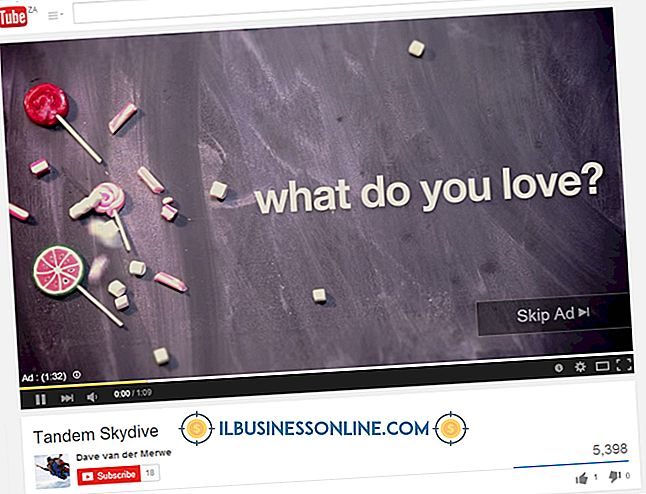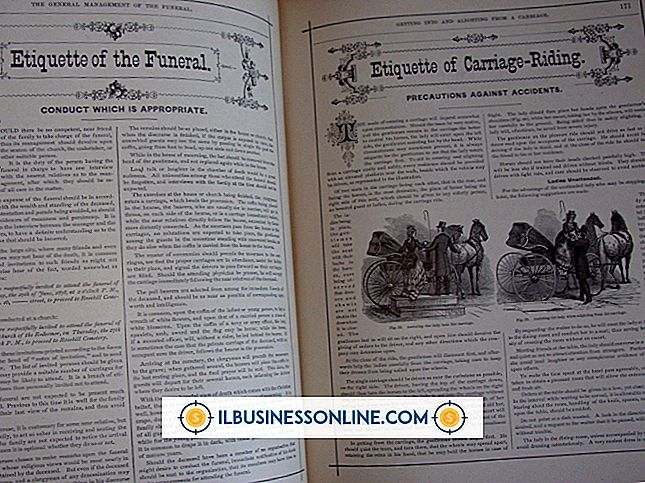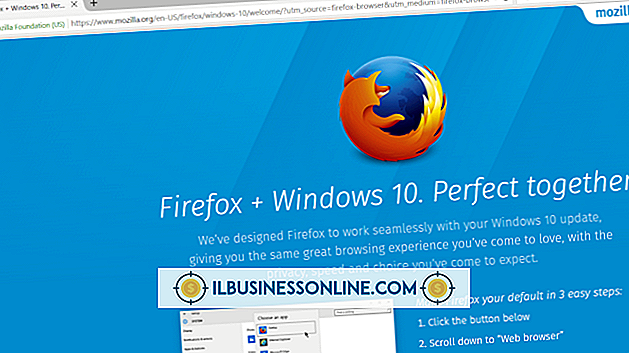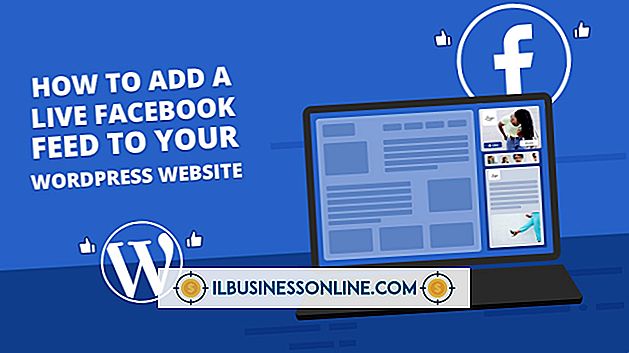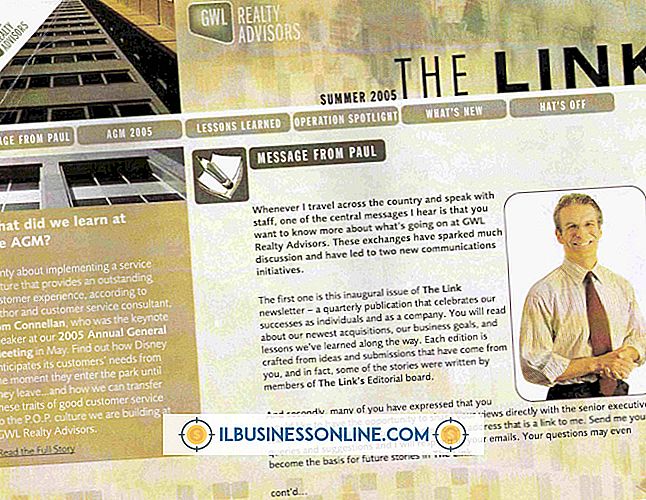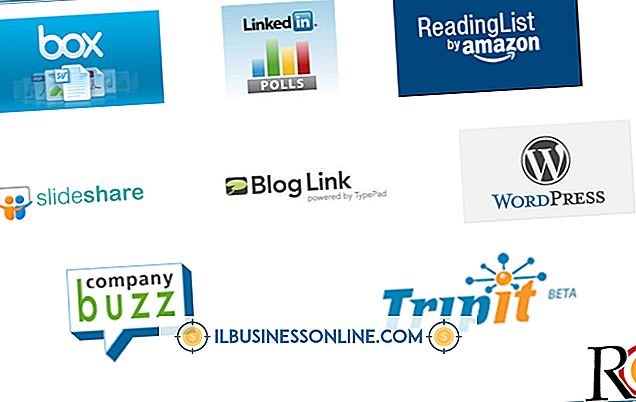Slik bruker du Gmail med iPhoto

Emailing bilder kan være en fin måte å holde kontakten med venner og familie, eller raskt vise noen noe. På Mac-datamaskiner er standardprogrammet for å håndtere bilder iPhoto. Når du sender bilder via Gmail, kan du bruke delen "Bilder" i filopplastingsvinduet for å forhåndsvise og velge iPhoto-bildene du vil sende før du sender dem.
1.
Åpne nettleseren din og logg inn på Gmail-kontoen din.
2.
Klikk på "Skriv" -knappen øverst til venstre på siden for å starte en ny e-post.
3.
Skriv inn e-postadressen til mottakeren i feltet Til. Skriv inn et emne for e-posten i feltet "Emne". Skriv inn e-postteksten i hovedtekstfeltet.
4.
Klikk på koblingen "Legg ved en fil" under tekstfeltet "Emne".
5.
Klikk på "Bilder" i venstre sidefelt i filopplastingsleseren for å laste forhåndsvisninger av iPhoto-bilde i filopplastingsvinduet. Klikk på bildet du vil sende e-post til. Velg flere bilder fra iPhoto ved å holde nede "Command" -tasten mens du klikker på hvert bilde du vil ha.
6.
Klikk på "OK" -knappen når du har valgt alle de ønskede bildene til e-posten.
7.
Klikk på "Send" knappen for å sende e-posten. Vent til e-posten skal sendes.